
디자인 > 디자인 편집 > 라이브 방송 넣기
업데이트 2022.03.29
- - 라이브방송을 메인화면에 노출할 수 있습니다.
- - 라이브쇼핑을 이용하시는 경우에 가능하며, 관리자페이지 '라이브 쇼핑'에서 진행하실 수 있습니다.
자주묻는 질문 FAQ
메뉴 설명
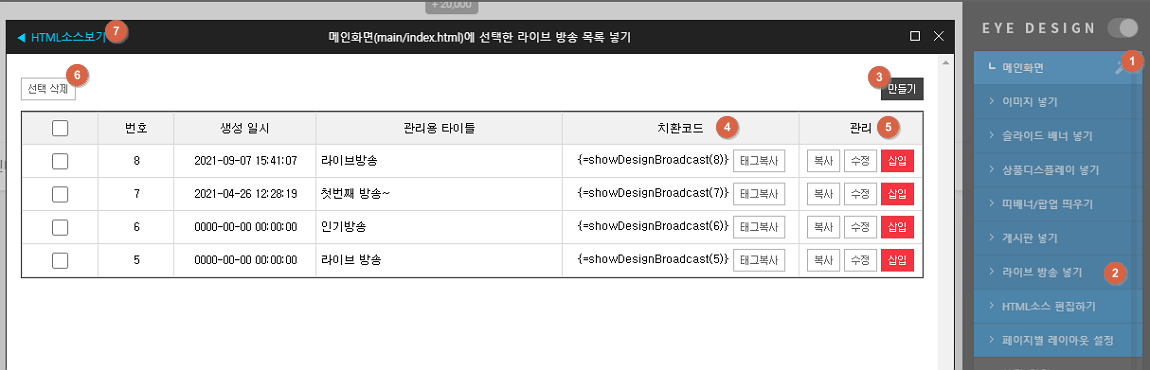
- 1. 페이지 : 라이브방송을 추가할 페이지에서 아이콘을 클릭하거나, 마우스 오른쪽 버튼을 클릭합니다.
- 2. 라이브 방송 넣기 : 라이브방송 영역을 추가 위해서 '라이브 방송 넣기'메뉴를 클릭합니다.
- 3. 만들기 : 페이지에 노출할 라이브방송 영역을 만들 수 있습니다. 자세한 내용은 아래 라이브 방송 수정을 참고하여 주시기 바랍니다.
- 4. 치환코드 : 라이브 방송 치환 코드를 확인할 수 있습니다. 치환코드를 HTML 소스에 직접 삽입하여도 라이브 방송을 노출할 수 있습니다.
- 5. 관리 : 생성된 라이브방송을 복사/수정할 수 있으며, 삽입을 클릭하여 라이브방송을 쇼핑몰 화면에 노출할 수 있습니다.
- 6. 삭제 : 생성되어 있는 라이브방송을 선택하여 삭제할 수 있습니다.
- 7. HTML소스보기 : HTML에디터로 접속할 수 있습니다.
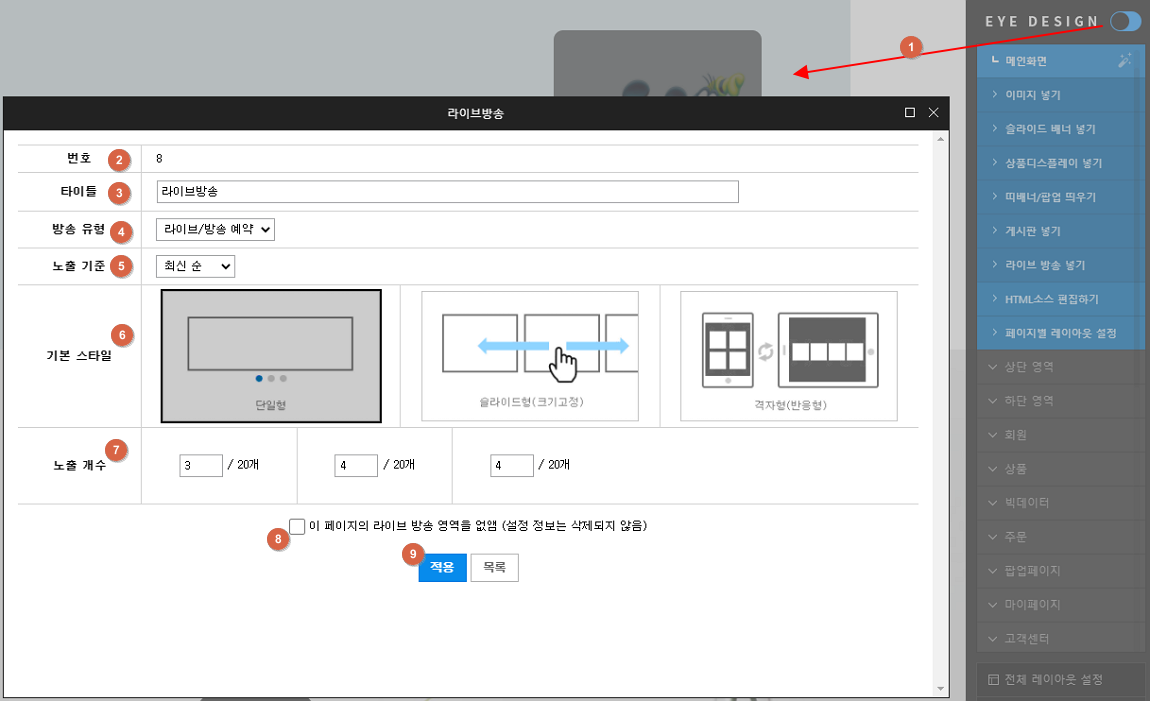
- 1. EYE DESIGN : EYE DESIGN을 ON으로 변경한 후, 라이브방송 영역을 클릭하면 수정할 수 있는 창을 열 수 있습니다.
- 2. 번호 : 라이브 방송 영역에 대한 번호를 확인할 수 있습니다. 번호는 자동 생성됩니다.
- 3. 타이틀 : 라이브방송 영역에 대한 타이틀입니다. 필수로 입력하여 주셔야 합니다.
- 4. 방송유형 : 방송 유형을 선택할 수 있습니다. 지난 방송 또는 라이브/방송 예약 중에 선택할 수 있습니다.
- 5. 노출기준 : 노출 기준을 설정할 수 있습니다. 최신 순으로 노출하거나, 관리자가 직접 선택하여 방송을 노출할 수 있습니다.
- 6. 기본스타일 : 페이지에 노출할 스타일을 선택할 수 있습니다.
- 7. 노출 개수 : 노출할 방송의 개수를 선택할 수 있습니다.
- 8. 이 페이지의 라이브 방송 영역을 없앰 : 해당 페이지에서 라이브방송 영역의 치환코드를 제거하여 노출되지 않도록 설정할 수 있습니다.
- 9. 적용 : 변경한 라이브 방송영역의 내용을 적용할 수 있습니다.
주의 및 참고 사항
- - 라이브방송은 관리자페이지 '라이브쇼핑'메뉴에서 생성할 수 있으며, 생성 후에 페이지에 방송영역을 노출할 수 있습니다.
|
|||||||
ⓒ GabiaCNS Inc. All Rights Reserved.